Publicité
Voulez-vous transférer tous vos contacts d'Android vers iPhone? Ou peut-être souhaitez-vous synchroniser vos contacts Google avec un iPhone afin que les deux listes soient toujours identiques? Quelle que soit la raison, déplacer tous vos contacts vers différents fournisseurs de messagerie et systèmes d'exploitation peut être une tâche ardue.
Si vous voulez savoir comment importer des contacts Google sur iCloud ou un iPhone, continuez à lire. Nous allons expliquer quelques approches différentes que vous pouvez adopter.
1. Transférer automatiquement les contacts Gmail vers iCloud
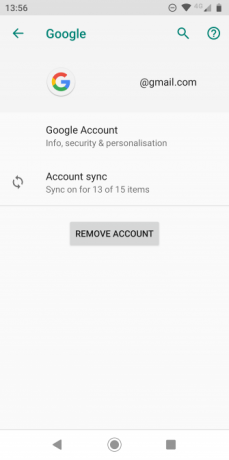
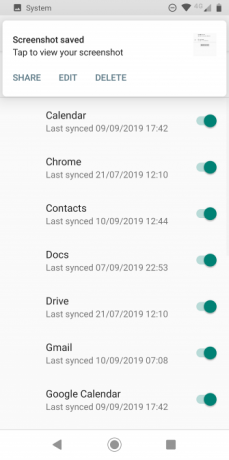
Voyons d'abord comment synchroniser vos contacts Google avec un iPhone en utilisant rien de plus que les deux systèmes d'exploitation mobiles respectifs. Cette méthode n'est envisageable que si vous disposez à la fois d'un appareil Android et d'un iPhone. Si vous n'avez pas les deux appareils, vous devrez passer à la solution suivante.
Pour commencer le processus de transfert de contacts d'Android vers iPhone, vous devez vous assurer que les contacts de votre appareil Android se synchronisent activement avec votre compte Google.
Prenez votre appareil Android, ouvrez le Réglages application, et accédez à Comptes> Google. Si vous avez plusieurs comptes Google connectés à votre appareil, assurez-vous de sélectionner l'adresse e-mail appropriée.
Ensuite, appuyez sur Synchronisation de compte. Vous verrez une liste des différents types de données qui peuvent se synchroniser entre votre appareil et votre compte Google. Faites défiler jusqu'à Contacts et assurez-vous que la bascule d'accompagnement est la Sur position.
Enfin, forcez une synchronisation manuelle en appuyant sur les trois points dans le coin supérieur droit et en choisissant Synchroniser maintenant. Accordez quelques minutes au processus de synchronisation avant de poursuivre.
Sur votre iPhone
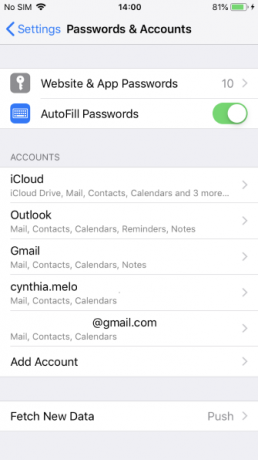
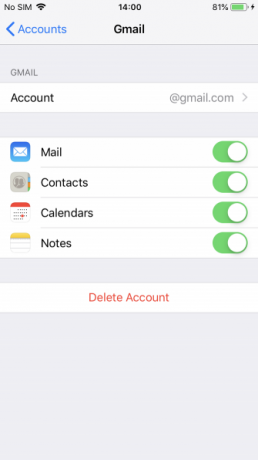
Il est maintenant temps de changer d'appareil. Vous devez demander à votre iPhone d'extraire les contacts de votre compte Google pour qu'ils soient disponibles sur cet appareil.
Allumez votre iPhone et ouvrez le Réglages app. Faites défiler la liste des options et appuyez sur Mot de passe et comptes.
Si vous n'avez pas encore ajouté votre compte Google à votre iPhone, c'est le moment de le faire. Sélectionner Ajouter un compte (en bas de la liste de vos comptes existants), puis sélectionnez Google et tapez vos informations d'identification.
Ensuite, appuyez sur l'entrée Google dans votre liste de comptes. Vous verrez quatre types de données que vous pouvez synchroniser de votre compte Google vers votre iPhone: Courrier, Contacts, Calendrier, et Remarques. Assurez-vous que la bascule Contacts est dans le Sur position.
Donnez un peu de temps au processus de synchronisation, et vous devriez éventuellement voir vos contacts Google dans l'application Contacts de votre iPhone.
2. Importer manuellement les contacts Google sur iPhone
Il est également possible de transférer des contacts Gmail vers iCloud sans toucher à un appareil Android ou iOS. Le processus consiste à télécharger vos contacts depuis votre compte Gmail, puis à les réimporter dans votre compte iCloud.
Pour commencer, rendez-vous sur Contacts Google dans un navigateur Web et entrez vos informations de connexion. Vous devriez voir une liste de tous vos contacts Google.
Pour récupérer une copie de ces contacts Google, cliquez sur Exportation dans le panneau de gauche. Cela vous donnera le choix entre trois formats différents: Google CSV, Outlook CSV, et vCard (pour les contacts iOS). Sélectionnez le vCard option.
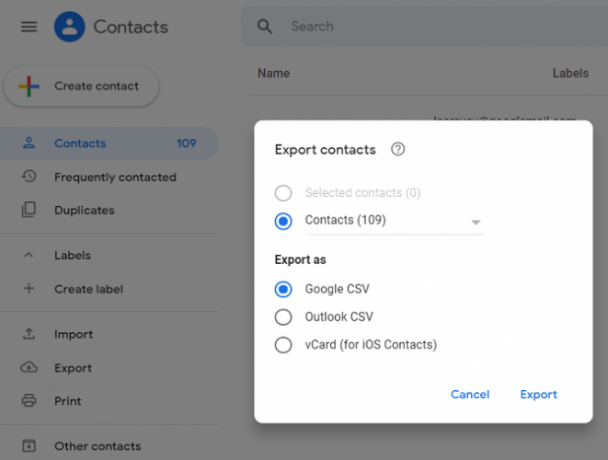
La même boîte de dialogue vous permet également de choisir d'exporter tous vos contacts ou uniquement ceux que vous avez sélectionnés. Faites votre choix au besoin. Lorsque vous êtes prêt, cliquez sur Exportation. Le fichier sera téléchargé sur votre machine.
Vous devez maintenant vous diriger vers votre compte iCloud. Allez au Site Web iCloud et entrez votre nom d'utilisateur et votre mot de passe. Vous verrez une liste de toutes vos applications iCloud - choisissez Contacts procéder.
Une fois l'application Contacts chargée, vous devez cliquer sur le Équipement dans le coin inférieur gauche, puis choisissez Importer une vCard dans le menu contextuel.
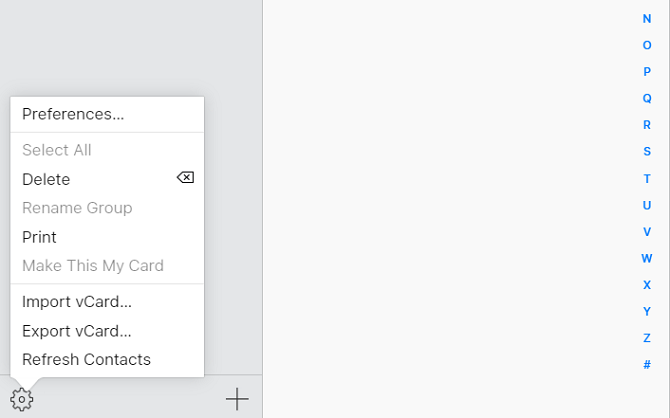
Localisez le fichier de contacts que vous venez de télécharger et appuyez sur Ouvert. Vos contacts Gmail commenceront alors le transfert vers votre compte iCloud. Le processus peut prendre quelques minutes, selon le nombre de contacts que vous synchronisez.
Dès la fin du processus d'importation, tous vos contacts Google seront immédiatement disponibles dans l'application Contacts de votre iPhone.
3. Utiliser des applications tierces pour transférer des contacts Gmail vers iCloud
L'autre façon de transférer des contacts d'Android vers iPhone est de laisser une application tierce s'occuper de l'ensemble du processus pour vous. Une fois l'application opérationnelle, vous n'aurez plus à vous soucier d'effectuer des synchronisations manuelles ou d'exporter / importer des données.
Quelques applications dans le Google Play Store valent la peine d'être vérifiées.
Transfert de contact Bluetooth
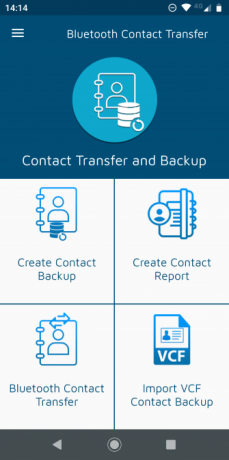
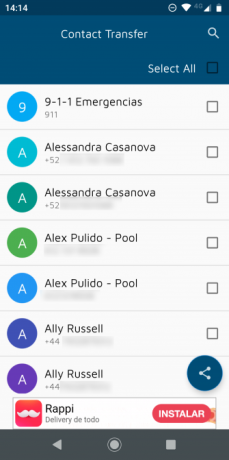
Comme son nom l'indique, Bluetooth Contact Transfer utilise la technologie Bluetooth pour importer des contacts Google sur votre iPhone. Il propose trois formats de fichiers différents: PDF, SMS, et VCF. Pour que votre iPhone accepte le fichier, vous devez sélectionner le VCF option.
Soit dit en passant, cela est également idéal si vous souhaitez faire une sauvegarde de vos contacts Google pour une raison quelconque. L'application est financée par la publicité.
Télécharger: Transfert de contact Bluetooth (Gratuit)
Sauvegarde de mes contacts
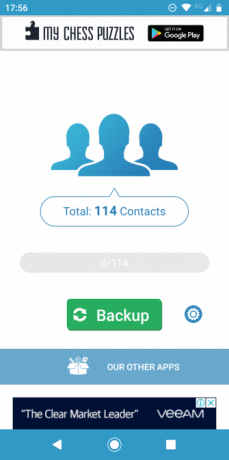
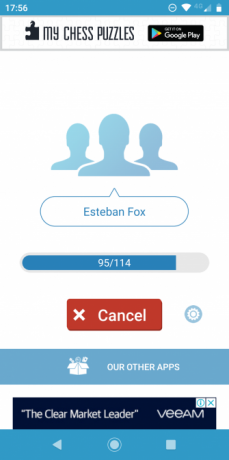
My Contacts Backup est une autre application à considérer pour synchroniser les contacts Google avec un iPhone.
Pour effectuer le transfert, vous devrez installer l'application sur votre appareil Android et générer un fichier VCF. Il existe une option intégrée pour vous envoyer le fichier par e-mail, mais vous pouvez également le transférer via une carte SD et USB si vous préférez.
Tant qu'une application compagnon iOS existe, vous n'avez pas besoin de l'installer pour ajouter les contacts à votre iPhone. Appuyez simplement sur la pièce jointe VCF du client de messagerie de votre iPhone et le reste du processus est automatisé.
La sauvegarde de mes contacts est limitée à 500 contacts par transfert sur la version gratuite de l'application. Une version pro, qui déverrouille également la possibilité de restaurer les contacts dans l'application, coûte 1 $.
Télécharger: Sauvegarde de mes contacts pour Android | iOS (Version premium gratuite disponible)
Transférer plus de données d'Android vers iPhone
Les contacts ne sont pas le seul type de données que vous souhaitez transférer d'Android vers iPhone. Il y a aussi des photos, des calendriers, des notes, des téléchargements et bien plus encore.
Pour en savoir plus sur la façon de transférer du contenu entre les deux systèmes d'exploitation, consultez nos guides sur comment transférer des contacts iOS vers Gmail 3 méthodes pour synchroniser vos contacts iPhone avec GmailBesoin de synchroniser vos contacts iPhone avec Gmail? Voici plusieurs méthodes pour sauvegarder et synchroniser tous vos contacts avec un compte Google. Lire la suite et comment transférer des données depuis iOS ou Android vers un iPhone.
Dan est un expatrié britannique vivant au Mexique. Il est le rédacteur en chef du site frère de MUO, Blocks Decoded. À divers moments, il a été éditeur social, éditeur créatif et éditeur financier pour MUO. Vous pouvez le trouver en train de parcourir le salon au CES de Las Vegas chaque année (relations publiques, tendez la main!), Et il fait beaucoup de sites en coulisses…


